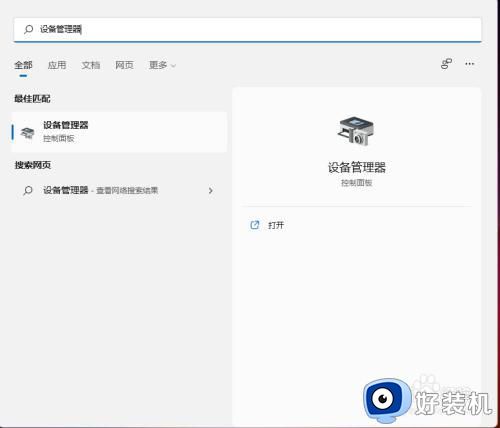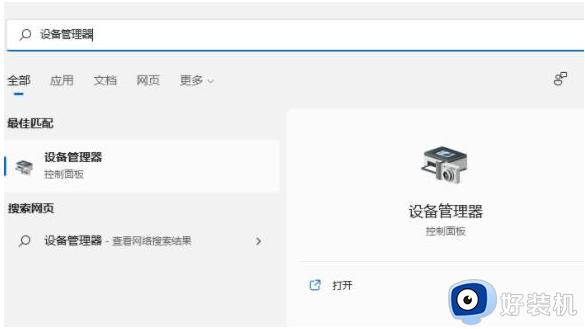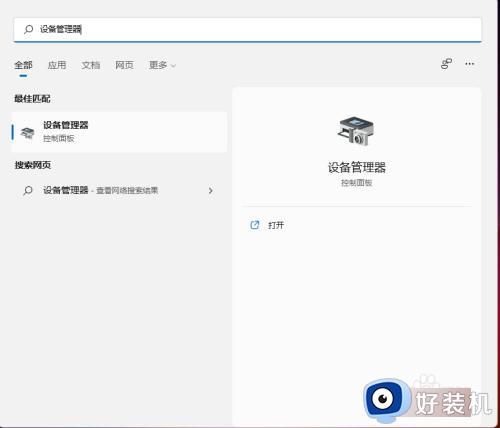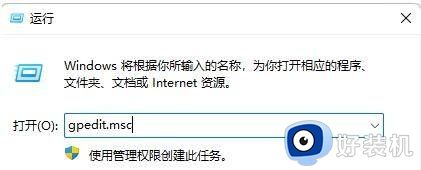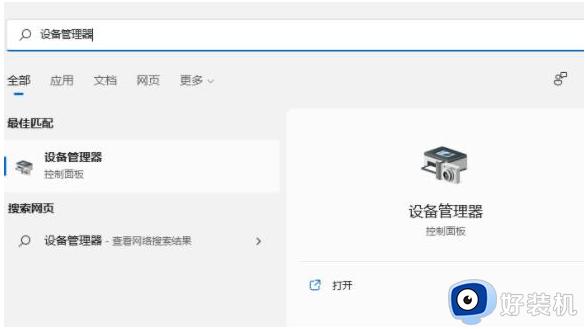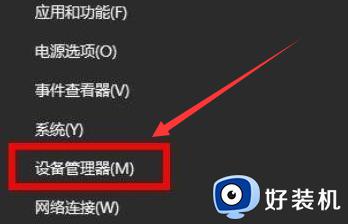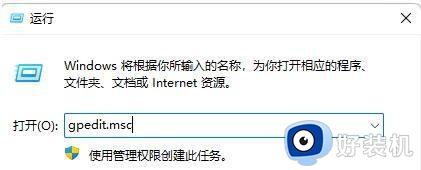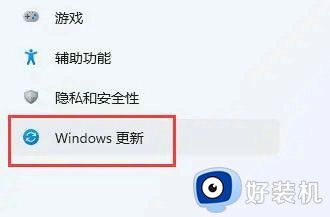win11无法更新显卡驱动的解决方法 win11显卡驱动更新不了怎么办
时间:2023-06-21 10:39:49作者:zheng
我们在使用win11电脑的时候需要经常更新显卡的驱动来防止win11电脑有时因为显卡驱动版本过低导致运行异常,但是有些用户在使用win11电脑的时候想要更新显卡的驱动程序,却发现无法更新,这该怎么修复呢?今天小编就教大家win11无法更新显卡驱动的解决方法,如果你刚好遇到这个问题,跟着小编一起来操作吧。
推荐下载:w11
方法如下:
1.直接桌面底部搜索“设备管理器”打开。
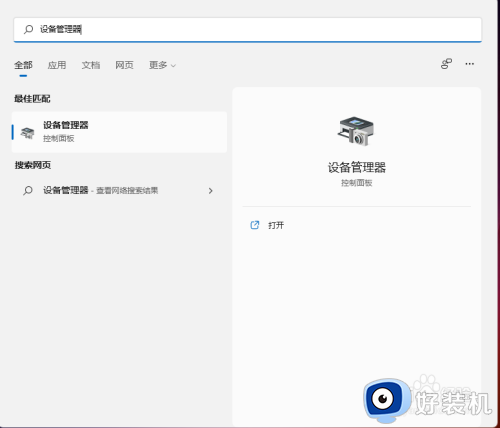
2.点击进入“设备管理器”,打开“显示适配器”。
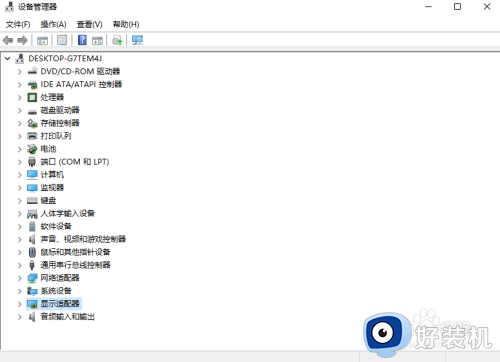
3.右键点击选择“更新驱动程序”。
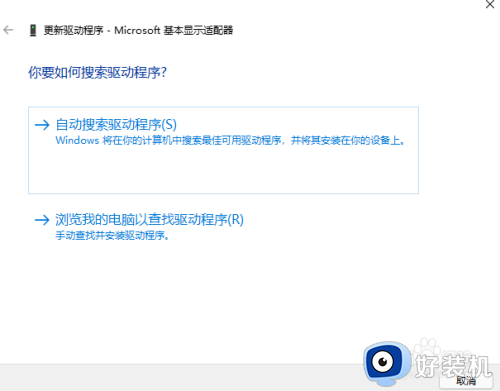
4.选择“浏览我的计算机以查找驱动程序软件”。
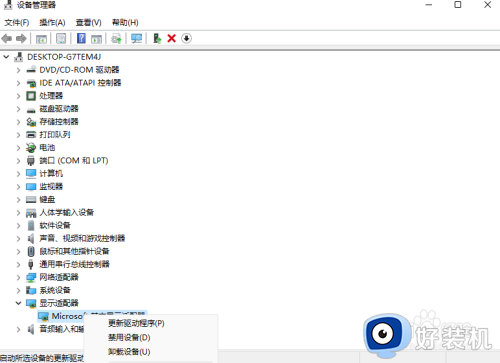
5.添加你的程序驱动程序,点击“下一步”即可完成安装。(如果需要重新安装驱动的话,也可以选择卸载掉驱动,然后直接去电脑官网下载新的驱动安装即可)
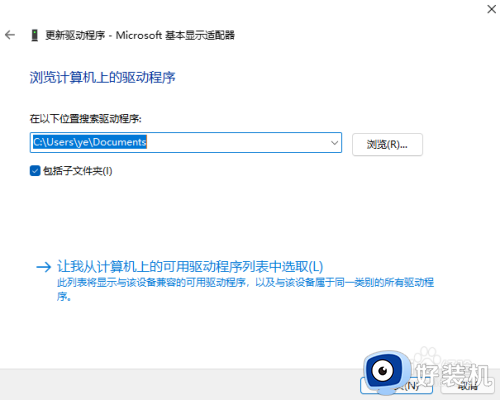
以上就是关于win11无法更新显卡驱动的解决方法的全部内容,还有不懂得用户就可以根据小编的方法来操作吧,希望能够帮助到大家。